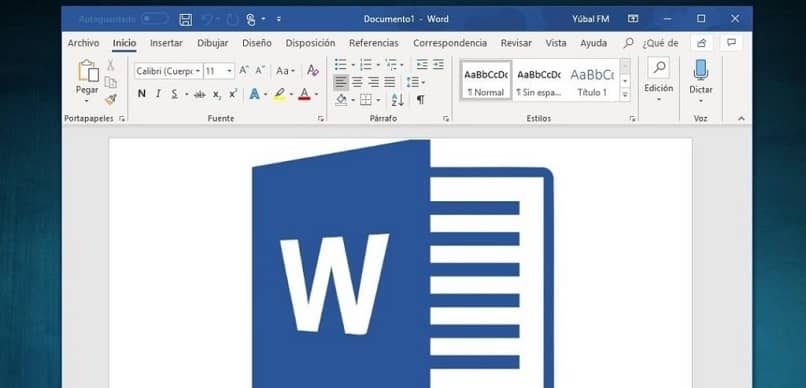
Office -työkalujen maailmassa on monia vaihtoehtoja, joista ei keskustella tai paljasteta ansaitsemallaan tavalla. Nämä vaihtoehdot auttavat useita käyttäjiä luomisen aikana asiakirjoja tai jos se ei onnistu, ne auttavat heitä saamaan parhaan mahdollisen ulkonäön. Siksi niitä on käytettävä oikein hyvän tuloksen saavuttamiseksi.
Mahdollisesti olet koskaan nähnyt itsesi tilanteessa, jossa sinun on poistettava joitakin hyppyjä tietyssä osassa, tai myös lisäämällä hyppyjä sivu sivullasi Sana.
On niin hyvin todennäköistä, että autuuden yrittämisessä ja tietämättömyydessä työkalu, olet hajottanut kaikki tai useimmat asiakirjasi elementit. Jos tämä on suuri ongelma, selitämme tässä vaihe vaiheelta Poista hyppää osasta, sivusta, rivistä tai tai sarakkeesta, jota tarvitset Wordissa.
Mitkä ovat Word -asiakirjan osionvaihdot?
Yleensä luotaessa Word -asiakirjaa joko matkapuhelimestasi tai tietokoneestasi on tavallista, että sinun on jatkuvasti kopioitava ja liitettävä tiettyjä tietoja, jotka ovat peräisin eri lähteistä. Nämä tiedot tulevat enimmäkseen sivu- tai osaväleillä, mikä on normaalia, koska nämä asiakirjoja Niissä on ennalta määritetty muoto, joka on poistettava prosessin jatkamiseksi.
Erotuselementtien poistaminen manuaalisesti
Jos se mitä haluat on Poista jotkut näistä elementtejä Manuaalisesti prosessi on melko yksinkertainen, riittää vain valita ne merkit, joissa muodon erottimet löytyvät, ja pyyhkiä ne pois. Vaikka se kuulostaa yksinkertaiselta, jos se on suuressa asiakirjassa, se voi olla hieman tylsä tehtävä.
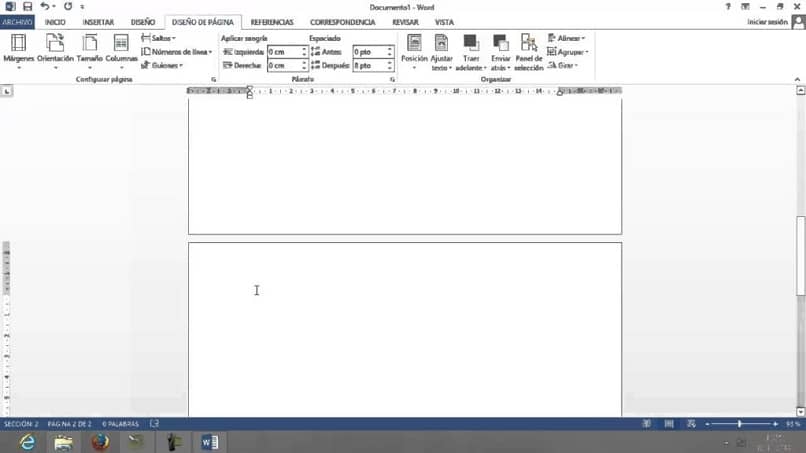
Vaiheet osien taukojen poistamiseksi automaattisesti
- Aloita etsimällä itsesi kotisi välilehdestä Sana. Kun olet siellä, sinun on löydettävä itsesi työkaluvaihtoehdosta ja keskityttävä tämän vaihtoehdon muokkaamiseen. Pääset tälle välilehdelle etsimällä vaihtoehtoa ”Painos”. Kun avaat sen, sinun on napsautettava ”Etsiä”.
- Tässä vaihtoehdossa sinun on siirryttävä vaihtoehtoon ”Hae pitkälle kehittynyt”.
- Yllä mainitun välilehden sisällä sinun on vain mentävä ikkunaan ”Korvata”Ja sen jälkeen paina vasemmassa alakulmassa olevaa painiketta, jonka nimi on”Lisää”.
- Kun ikkuna ”lisää”Tulee näkyviin alaruutuun, sinun on jatkettava napsauttamalla -painiketta jota kutsutaan ”erityiseksi”
- Tässä vaihtoehdossa sinun on valittava avattava objekti, jossa sinun on myös valittava poistettava elementti.
- Juuri mainitun elementin valitsemisen jälkeen muodon merkin symboli näkyy palkin sisällä ja paina sitten painiketta ”Korvaa kaikki”.
Minkälaisia jaksojakoja voidaan lisätä Word -asiakirjaan?
Yleensä osan sisällä olevia taukoja käytetään minkä tahansa muutoksen tekemiseen osion asettelussa. Muoto sivulle Sana. Nämä mallit voidaan nähdä ja muokata seuraavissa toiminnoissa:
- Marginaalit
- Paperin koko tai suunta
- Paperilähde tulostimesta
- Sivun reunat
- Tekstin tasaus sivuilla
- Ylä- ja alatunnisteet
- Sarakkeet
- Sivujen numerointi
- Rivin numerointi
Office -työkalujen hyödyllisyys
Koulu- tai työtehtävissä on tärkeää pysyä aina ajan tasalla uusimmista päivitykset ja toiminnot. Löydät järjestelmästäsi useita työkaluja joita voit käyttää vapaasti minkä tahansa tyyppisten asiakirjojen tekemiseen.